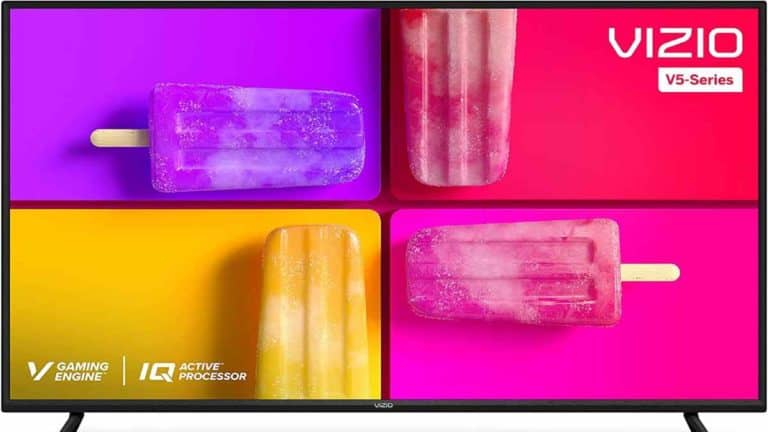Un Smart TV de Samsung y Netflix son tus dos mejores amigos al final de un largo día de trabajo, pero puede ser muy frustrante cuando no parecen estar de acuerdo. Te explicamos por qué Netflix no funciona en tu televisor Samsung y cómo puedes solucionarlo rápidamente.
Es posible que Netflix no esté funcionando en su televisor Samsung debido a un problema de suministro de energía en su televisor que causa datos corruptos, un corte de energía con Netflix o un problema de software con la aplicación Netflix. Para solucionar el problema, apague y encienda su televisor, reinstale la aplicación de Netflix o ajuste la configuración de Encendido instantáneo.
Siempre es frustrante cuando su televisor no funciona a toda máquina, pero afortunadamente, este problema en particular es bastante fácil de reconocer y se puede solucionar con un par de controles simples.
¡Consulte el resto de este artículo para descubrir nuestras principales soluciones para que Netflix no funcione en Samsung TV!
¿Por qué Netflix no funciona en mi televisor Samsung?
Al igual que con cualquier dispositivo electrónico, un televisor Samsung es propenso a tener datos dañados o fallas en el software. Estos pueden ocurrir en relación con la aplicación de Netflix, o ciertos errores que persisten en un modelo particular de televisor Samsung que pueden causar un mal funcionamiento de Netflix.
En pocas palabras, el problema podría estar en Samsung o Netflix, y deberá realizar una serie de pruebas para descubrir qué está mal y cómo solucionarlo. Estos problemas pueden ser configuraciones internas (software desactualizado o programas en conflicto) o datos corruptos.
¿Experimentas complicaciones de Netflix en tu televisor Samsung? Aquí hay varios escenarios que podrían estar causando el problema.
Desde problemas comunes de conectividad hasta software obsoleto, existen varios escenarios en los que Netflix podría no funcionar de manera óptima en su televisor Samsung.
Estos son algunos de los problemas más frecuentes que puede encontrar:
- No se puede ubicar la aplicación de Netflix en su Smart TV o hay problemas durante la carga de Netflix.
- De vez en cuando, la transmisión de Netflix se ralentiza o comienza a almacenarse en búfer.
- Cuando abre la aplicación Netflix en su televisor Samsung, a menudo se congela y deja de responder.
- Está viendo códigos de error de Netflix, como UI-800-3 (error de DNS) o 11800 (problemas con la reproducción), la aplicación de Netflix proporciona códigos específicos para ayudar a identificar y resolver este tipo de problemas.
- Problemas de compatibilidad de aplicaciones con la versión de software de TV.
- La aplicación de Netflix no responde y pide actualizar la aplicación.
Si tiene problemas con alguno de estos problemas, pruebe nuestras 10 mejores soluciones efectivas. Es probable que uno de ellos ayude a mitigar su problema y lo vuelva a encarrilar.
¿Cómo arreglar Netflix que no funciona en televisores Samsung? Las soluciones simples

Antes de comenzar a jugar con la configuración de su Smart TV y Netflix, vale la pena dar un paso atrás para probar algunas de estas soluciones fáciles.
1. Realice un ciclo de encendido rápido
Comience apagando y encendiendo su televisor. El ciclo de encendido, simplemente, es el antiguo método de apagar y encender su televisor.
Apague su televisor, desenchúfelo de la pared, espere unos minutos y vuelva a enchufarlo.
Lo creas o no, el ciclo de encendido puede ayudar a borrar cachés de datos dañados y la RAM que podría estar en conflicto con la programación de Netflix.
Comprueba si la aplicación de Netflix vuelve a funcionar correctamente y, de ser así, ¡ya estás listo!
2. Limpiar cache
Durante un período prolongado, se almacena una gran cantidad de datos de caché temporales en el almacenamiento de su televisor. A medida que estos archivos se corrompen, pueden provocar numerosos errores con Netflix o cualquier otra aplicación de Smart TV que pueda estar utilizando.
Por lo tanto, se recomienda borrar el caché de su televisor con regularidad.
Puede hacerlo fácilmente siguiendo los pasos a continuación:
- Presiona el botón Inicio y navega a Configuración.
- Luego seleccione Aplicaciones seguido de Aplicaciones del sistema.
- Ahora busque la aplicación Netflix, haga clic en ella y presione Borrar caché para comenzar de nuevo.
Después de eso, intente iniciar la aplicación una vez más: ¡estará listo para una agradable sesión de transmisión de Netflix!
3. Verifique su conexión a Internet
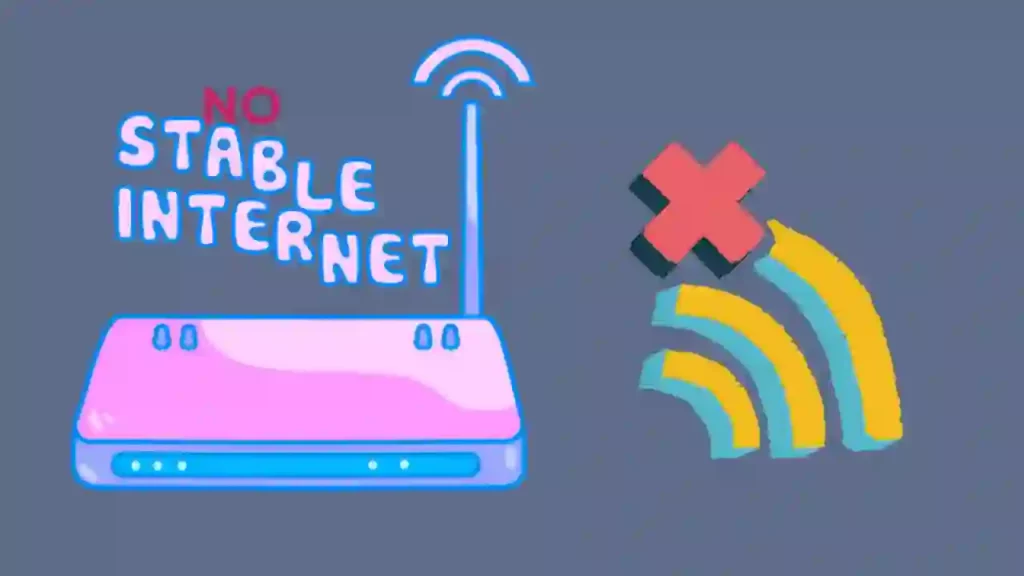
Netflix requiere una conexión a Internet de transmisión de al menos 1 Mbps para funcionar correctamente, más si desea una transmisión de mayor definición.
Si tiene una conexión a Internet inestable o su red no puede manejar eso o su red está sobrecargada, es posible que tenga problemas para usar la aplicación.
Verifique sus otros dispositivos en Wi-Fi para ver si también están caídos. Si es así, reinicie su enrutador para eliminar errores de red.
Arreglar su velocidad de Internet asegura que primero descarte la posibilidad de un problema del lado del cliente.
4. Verifique las interrupciones del servidor de Netflix
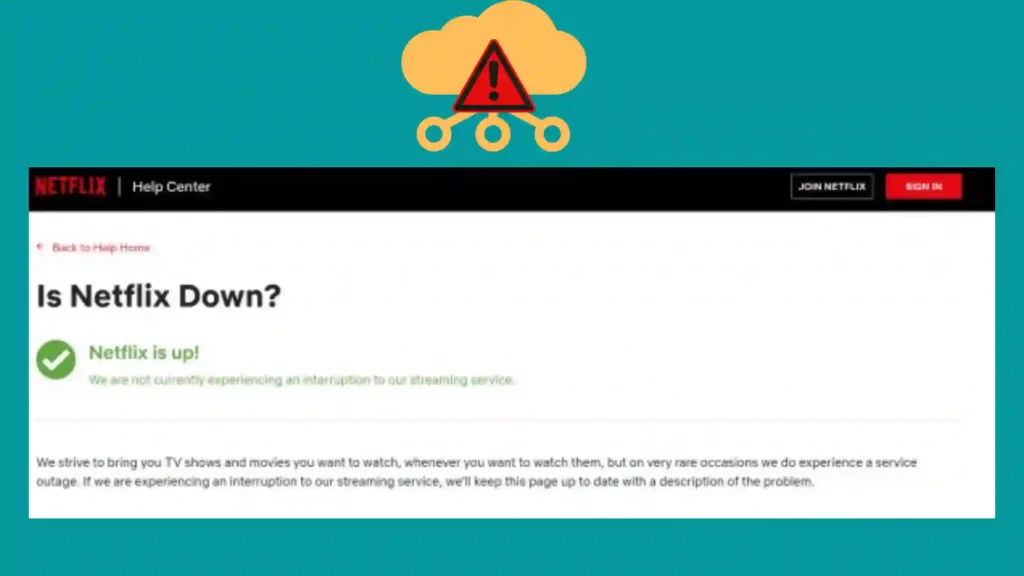
Otra verificación rápida importante antes de comenzar a experimentar con su televisor es si los servidores de Netflix en sí son DE INSCRIPCIÓN. Incluso empresas como Netflix que alojan servidores masivos pueden sufrir interrupciones.
Puedes usar Detector de down u otro servicio de terceros para ver si su servicio de transmisión favorito está caído en este momento.
También podría ayudarlo a identificar cortes locales en su área que le están causando problemas de conexión frustrantes.
Si Down Detector informa que el servicio de Netflix no funciona en su área, entonces todo lo que necesita hacer es esperar a que se restablezca el servicio antes de poder usar Netflix nuevamente.
5. Buscar actualizaciones
Otra cosa que debes verificar antes de explorar otras opciones es si Netflix y tu Smart TV están actualizados.
Si su televisor o la aplicación de Netflix están significativamente atrasados en las actualizaciones, las aplicaciones podrían comenzar a experimentar problemas y funcionar mal.
Verifique rápidamente las actualizaciones del software de TV Samsung siguiendo estos pasos:
- Visite Ajustes.
- Golpear Soporte > Actualización de software > Actualizar ahora.
Del mismo modo, siga estos pasos para actualizar la aplicación Netflix en Samsung Tv:
- Toque en el Smart Hub del botón.
- Elige Destacado y ubicar el Aplicación Netflix.
- Seleccione la aplicación y pulse Intro.
- Navegue hasta Actualizar aplicaciones > Seleccionar todo > Actualizar.
Seguir estos sencillos pasos asegurará que tenga todas las bases cubiertas cuando trate de diagnosticar el problema.
6. Salir de Netflix
Si parece que Netflix no funciona mientras todo lo demás en su televisor Samsung funciona normalmente, entonces podría considerar cerrar sesión y luego volver a iniciarla.
Para hacerlo, puede navegar a sus perfiles de Netflix en el lado izquierdo de la pantalla. Dirígete a Obtener ayuda y selecciona Cerrar sesión.
Puede reiniciar su sesión aquí. Intente volver a iniciar sesión para ver si la aplicación está funcionando normalmente.
Si desea adoptar el enfoque divertido, también puede usar el siguiente código para cerrar sesión en Netflix: Arriba, arriba, abajo, abajo, izquierda, derecha, izquierda, derecha, arriba, arriba, arriba, arriba.
7. Desinstalar y reinstalar Netflix
Si volver a iniciar sesión rápidamente en su cuenta no soluciona el problema, entonces podría considerar desinstalar y reinstalar la aplicación.
Si lo hace, puede ayudarlo a comenzar de nuevo y, con suerte, eliminar cualquier memoria dañada que esté causando el mal funcionamiento de Netflix.
Toque en el Botón de inicio en su control remoto y navegue hasta el Apps pestaña. Verá una rueda dentada para indicar el área de Configuración.
A continuación, encuentre Netflix entre tus aplicaciones descargadas y elija Eliminar.
Para reinstalar Netflix, dirígete a la Smart Hub Y elige la icono de lupa. Busque Netflix usando el teclado o su voz e instálelo una vez más.
Es posible que deba volver a iniciar sesión, pero con suerte, estos simples pasos restaurarán Netflix a su funcionalidad prevista.
8. Ajuste Samsung instantáneo
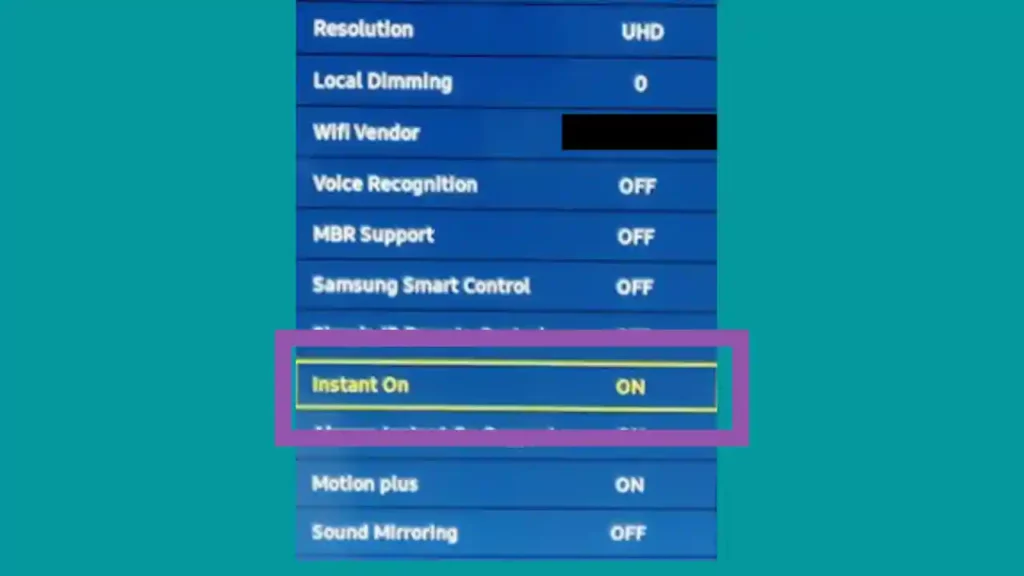
Es una idea apreciable que su televisor Samsung cobre vida con solo presionar un botón, lo que le permite acceder al instante a sus películas y programas favoritos.
Desafortunadamente, la función Instant On tiende a causar problemas con algunas aplicaciones, Netflix se encuentra entre las aplicaciones problemáticas.
Si los métodos anteriores no tienen éxito, considere deshabilitarlo, al menos momentáneamente, para ver si el problema se resuelve solo. Siga estos pasos para desactivar Instant On:
- Navegue hasta Ajustes.
- Escriba la Admisiones sección y localizar En instantánea.
- Cámbialo a DESC.
Apague y vuelva a encender su televisor para ver si Netflix vuelve a funcionar como debería.
9. Restablecer el centro inteligente de Samsung
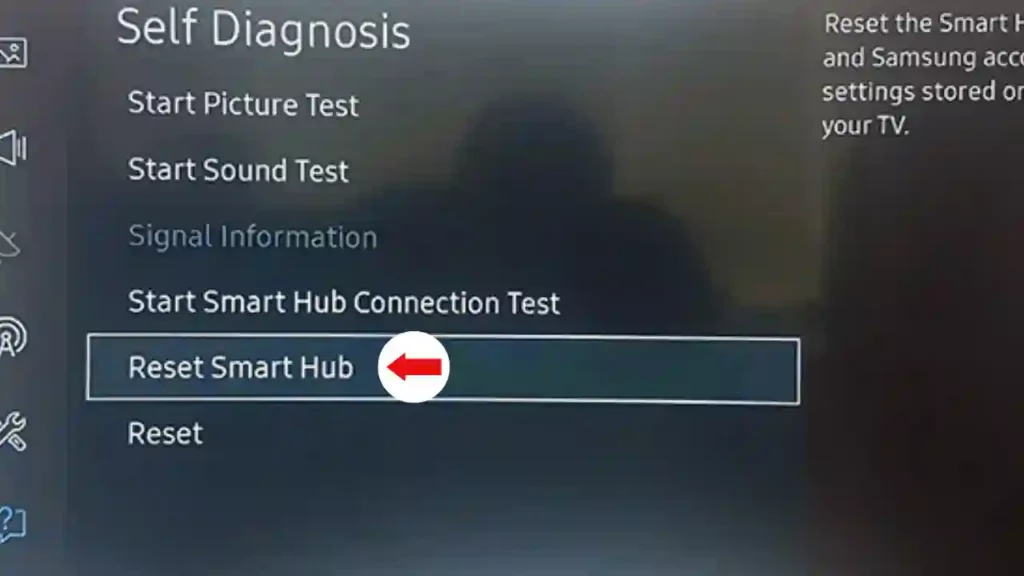
Un restablecimiento de fábrica debería eliminar cualquier problema, salvo problemas con los componentes internos en sí, pero solo debe usar esto como último recurso:
- Navegue hasta Inicio > Configuración > Soporte > Cuidado del dispositivo > Autodiagnóstico.
- Use el control remoto para seleccionar Restablecer Smart Hub.
- Escriba el PIN de televisión y confirmar tu seleccion. (El PIN predeterminado es 0000)
10. Póngase en contacto con el soporte de Samsung o el soporte de Netflix

Si todas las soluciones anteriores no han podido solucionar los problemas de transmisión de la aplicación Netflix, debe comunicarse con los equipos de soporte de Netflix y Samsung para obtener más ayuda.
Asegúrese de conocer exactamente su Número de modelo de televisor inteligente antes de comunicarse para que sus expertos puedan orientarlo hacia una solución adecuada adaptada a su dispositivo de televisión específico.
Algunas comprobaciones finales para arreglar Netflix que no funciona en Samsung Tv
Si ninguna de las soluciones anteriores funciona, aquí hay algunas otras posibilidades que podrían estar interfiriendo con Netflix en su Samsung Smart TV:
- Su suscripción a la cuenta de Netflix ha caducado debido a la falta de pago.
- Tu país no admite los servicios de Netflix (China, Corea del Norte, Rusia, Siria y Crimea).
- Está utilizando una VPN (deshabilitar su VPN debería solucionar el problema.
- El administrador de Netflix ha bloqueado los servicios de Netflix en su televisor Samsung.
Si todo lo demás falla, puede considerar ponerse en contacto con el servicio de atención al cliente de Samsung o realizar un restablecimiento de fábrica de su televisor.
Video corto Para arreglar Samsung TV Netflix no funciona
Reflexiones finales sobre los problemas de NetFlix en Samsung Smart TV
Si Netflix no funciona en su televisor Samsung, es probable que todo lo que necesite sea un poco de paciencia y experimentación para restaurar el servicio y acceder a Netflix nuevamente. La mayoría de las veces, reinstalar la aplicación solucionará el problema que está experimentando. Si nada parece funcionar, considere un restablecimiento de fábrica o comuníquese directamente con Samsung para obtener servicio al cliente.
Preguntas Frecuentes
¿Por qué Netflix no se carga en la TV?
Una de las razones más comunes por las que Netflix no se carga en la televisión se debe a una mala conexión a Internet. Una conexión lenta o poco confiable puede causar problemas de almacenamiento en búfer, lo que le impide transmitir contenido en alta calidad. Asegúrese de que su velocidad de Internet esté a la altura ejecutando una prueba de velocidad y confirmando que cumple con las velocidades de descarga recomendadas para la transmisión de Netflix.
Otro problema potencial es que su televisor puede estar desactualizado y no ser compatible con la última versión de Netflix. Es importante mantener su dispositivo actualizado con las últimas actualizaciones de software para que pueda ejecutar correctamente el servicio de transmisión. Verifique si hay actualizaciones disponibles en su televisor o dispositivo de transmisión e instálelas según sea necesario.
¿Cómo puedo obtener Netflix en Smart TV en países con restricciones geográficas?
Si vive en un país con restricciones geográficas, el proceso de obtener Netflix en su Smart TV puede ser un poco más complicado. Afortunadamente, existen varios métodos que puede usar para acceder a Netflix desde esos países.
- Una opción es comprar e instalar software o hardware de red privada virtual (VPN) en su Smart TV. Esto le permite conectarse a un servidor en otro país, brindándole acceso al contenido que Netflix tiene disponible en esa región.
- Otra opción es utilizar un servicio de proxy Smart DNS, que proporciona una función similar al redirigir el tráfico a través de servidores especializados ubicados en diferentes países.
¿Qué televisores Samsung ya no serán compatibles con Netflix?
Samsung ha anunciado que será finalizando el soporte para Netflix en algunos de sus modelos más antiguos de Smart TV. Los modelos afectados incluyen los televisores inteligentes Samsung de 2010, 2011 y 2012, así como ciertos reproductores de Blu-ray, sistemas de cine en casa y reproductores multimedia de transmisión. Los usuarios de estos dispositivos ya no tendrán acceso a la aplicación Netflix ni a ningún otro servicio de transmisión disponible a través de la plataforma Samsung Smart TV.